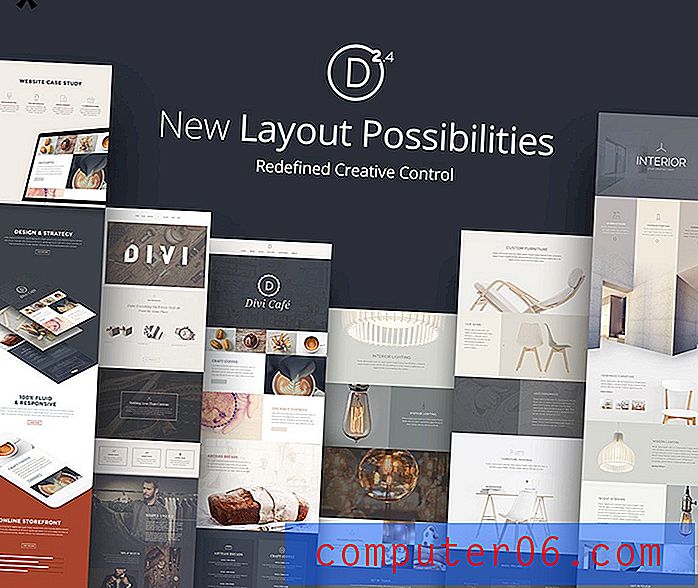Hoe gebruik ik FaceTime op mijn iPhone 5
Een van de grote verkoopargumenten van de nieuwere modellen van de iPhone is hun vermogen om videogesprekken te voeren met een applicatie genaamd Facetime. Dit is een hulpprogramma waarmee eigenaren van iOS-apparaten met één druk op de knop videogesprekken kunnen voeren. Maar als u hebt geprobeerd uit te vinden hoe u een FaceTime-oproep kunt plaatsen en u bent hierin niet geslaagd, bent u niet de enige. Gelukkig is het een optie die standaard op uw telefoon is geactiveerd en die u gemakkelijk kunt openen voor alle contacten (die in staat zijn om FaceTime-oproepen te ontvangen, dat wil zeggen) die op uw telefoon zijn opgeslagen.
Ben je de Auto-Correction-functie op je iPhone 5 beu en wil je gewoon een sms kunnen sturen met de tekens die je zelf hebt getypt? U kunt dit artikel lezen om te leren hoe u autocorrectie uitschakelt en hoe u berichten kunt verzenden precies zoals u ze hebt getypt.
Een FaceTime-oproep plaatsen op iPhone 5
Een belangrijk ding om op te letten voordat u een FaceTime-oproep plaatst, is dat het veel gegevens kan gebruiken als u niet bent verbonden met een wifi-netwerk. Zorg er dus voor dat je verbonden bent met een wifi-netwerk, of begrijp dat je een aanzienlijk deel van de hoeveelheid data van je telefoonabonnement gaat eten door deze oproep te plaatsen.
Stap 1: Raak het telefoonpictogram aan .
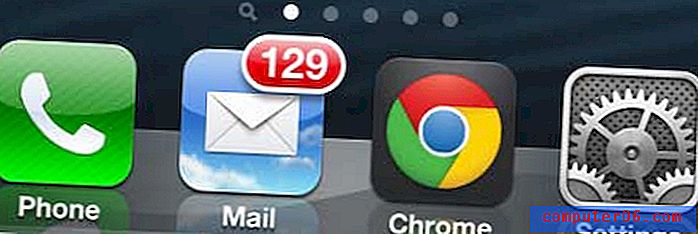
Stap 2: Tik op de optie Contacten onderaan het scherm.
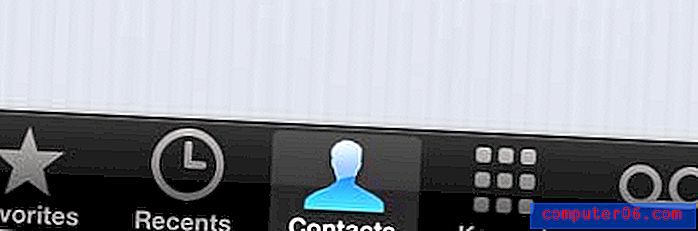
Stap 3: Blader naar de contactpersoon met wie u een FaceTime-oproep wilt plaatsen en tik vervolgens op de naam om hun contactprofiel te openen.
Stap 4: Tik op de FaceTime- knop.
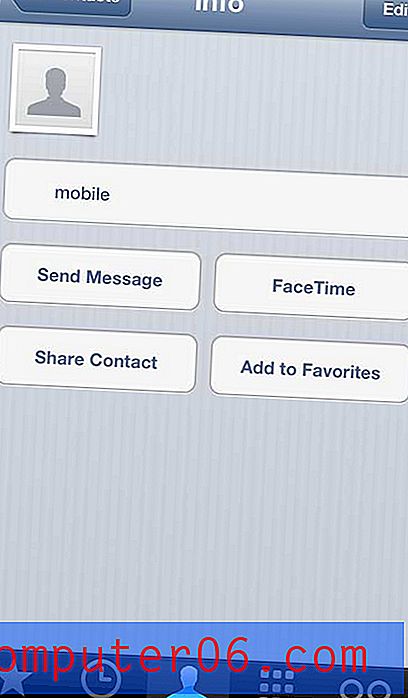
Stap 5: Tik op het telefoonnummer of e-mailadres waarmee u de oproep wilt plaatsen.
Uw telefoon gaat de camera aan de voorzijde gebruiken om uw afbeelding op te nemen, dus u zult waarschijnlijk de manier waarop u de telefoon vasthoudt moeten aanpassen zodat de persoon die u belt u kan zien. Merk op dat uw afbeelding op het scherm wordt weergegeven, zodat u kunt zien wat ze zien.
Verschillende generaties iOS-apparaten zijn in staat geweest om FaceTime-gesprekken te voeren, waaronder de iPad 2. Dit is nog steeds een zeer goed apparaat en het is vaak te vinden voor een betaalbare prijs. Klik hier om de huidige prijzen voor een iPad 2 te vergelijken om te zien of deze beschikbaar is tegen een prijs die u prettig vindt.